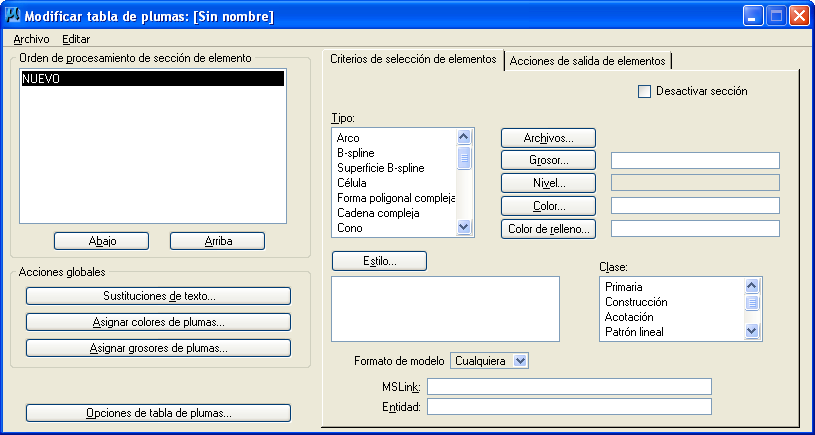Diálogo Modificar tabla de plumas
Se utiliza para resimbolizar la salida de impresión, controlar el orden de impresión de los elementos y realizar sustituciones de cadenas de texto mediante la definición o modificación de una tabla de plumas.
| Configuración | Descripción |
|---|---|
| Orden de procesamiento de sección de elemento | Contiene una lista de nombres de sección que define el orden en el que se procesan las secciones. Cuando se edita una nueva tabla de plumas, automáticamente se inserta una sección única denominada NUEVO. Esta sección se puede renombrar, o borrar e insertar una o más secciones con el menú Editar. |
| Abajo | Intercambia el nombre de una sección seleccionada en el cuadro de lista Orden de procesamiento de sección de elemento por el nombre inmediatamente inferior, siempre que el nombre seleccionado no esté en la parte inferior del cuadro de lista. |
| Arriba | Intercambia el nombre de una sección seleccionada en el cuadro de lista Orden de procesamiento de sección de elemento por el nombre inmediatamente superior, siempre que el nombre seleccionado no esté en la parte superior del cuadro de lista. |
| Sustituciones de texto | Abre el diálogo Sustituciones de texto, que se utiliza para generar pares de cadenas de sustitución. Cada par está formado por una cadena real y una cadena de sustitución. |
| Asignar colores de plumas | Abre el diálogo Tabla de plumas - Colores del mapa de diseño de la simbología de la pluma de salida , que se utiliza para aplicar múltiples colores de salida y simbología de grosor a diferentes partes del mismo elemento, en función de los colores del componente. |
| Asignar grosores de plumas | Abre el diálogo Tabla de plumas - Grosores del diseño de mapa de ancho de salida , que se utiliza para especificar grosores de salida de impresión para cada uno de los 32 valores de grosor. |
| Tabla de plumas Opciones | Abre el diálogo Opciones de tabla de plumas, que se utiliza para controlar las opciones globales de la tabla de plumas. |
| Ficha Criterios de selección de elemento | Contiene controles que se utilizan para especificar los criterios de selección, exclusivos para cada sección, respecto a los que se evalúan los elementos. |
| Ficha Acciones de salida de elementos | Si un elemento que está en evaluación coincide con los criterios de selección del elemento de una sección, se ejecutarán los controles de la ficha Acciones de salida de elementos. |
| Archivo > Nuevo... | Abre el diálogo Crear archivo de tablas de plumas, un diálogo de nuevo archivo estándar que se utiliza para asignar un nombre a un nuevo archivo de tabla de plumas (en blanco). Al hacer clic en Guardar en el diálogo Crear archivo de tablas de plumas, aparece una única entrada (NUEVO) en el cuadro de lista Orden de procesamiento de sección de elemento. En caso de que haya otras entradas, se eliminan. |
| Archivo > Abrir... | Abre el diálogo Seleccionar archivo de tablas de plumas, un diálogo para abrir archivos estándar que se utiliza para abrir un archivo de tabla de plumas existente. |
| Archivo > Guardar | Guarda el archivo de tabla de plumas activo. |
| Archivo > Guardar como... | Abre el diálogo Crear archivo de tablas de plumas, un diálogo de archivo estándar que se utiliza para guardar el archivo de tabla de plumas activo en un nuevo archivo. |
| Archivo > Exportar archivo CTB... | Permite exportar un archivo CTB. Consulte Mapas de plumas para obtener más información. |
| Archivo > Salir y descargar | Descarga la aplicación completa de la tabla de plumas, incluido el archivo de tabla de plumas activo, y cierra el diálogo Modificar tabla de plumas. (Para cerrar el diálogo Modificar tabla de plumas sin descargar la aplicación de la tabla de plumas, haga clic en el botón Cerrar del diálogo). |
| Editar > Insertar nueva sección encima | Abre el diálogo Insertar sección, que se utiliza para asignar un nombre a una nueva sección y cuando se pulsa el botón Aceptar, se inserta el nuevo nombre de sección en el cuadro de lista Orden de procesamiento de sección de elemento, encima de la sección resaltada en el cuadro de lista. |
| Editar > Insertar nueva sección debajo | Abre el diálogo Insertar sección, que se utiliza para asignar un nombre a una nueva sección y cuando se pulsa el botón Aceptar, se inserta el nuevo nombre de sección en el cuadro de lista Orden de procesamiento de sección de elemento, debajo de la sección resaltada en el cuadro de lista. |
| Editar > Renombrar sección | Abre el diálogo Renombrar sección, que se utiliza para cambiar el nombre de una sección resaltada en el cuadro de lista Orden de procesamiento de sección de elemento. |
| Editar > Borrar sección | Borra la sección resaltada en el cuadro de lista Orden de procesamiento de sección de elemento. Si solo existe una sección, no se borrará, ya que siempre debe haber una sección. |
| Editar > Borrar tipos | Cancela la selección de todos los tipos de elementos seleccionados en el cuadro de lista Tipo de los controles de Criterios de selección de elementos. |
| Editar > Borrar clases | Cancela la selección de todas las clases de elementos seleccionadas en el cuadro de lista Clase de los controles de Criterios de selección de elementos. |
| Editar > Definir todos los tipos | Selecciona todos los tipos de elementos enumerados en el cuadro de lista Tipo de los controles de Criterios de selección de elementos. |
| Editar > Definir todas las clases | Selecciona todas las clases de elementos enumeradas en el cuadro de lista Clase de los controles de Criterios de selección de elementos. |